Los GIF han sido muy populares en los últimos años. Usar GIF es una excelente manera de expresar emociones. Hacer videos GIF y publicarlos puede crear una conexión emocional instantánea con su audiencia. Esta publicación muestra los pasos detallados sobre cómo hacer un video GIF y cómo crear un GIF a partir de un video de YouTube.
Si está en las redes sociales, encontrará que muchas personas usan videos GIF para expresar sus emociones. Tenor es una aplicación de teclado y un archivo GIF diseñado para ayudar a los usuarios a encontrar los GIF que desean, y Google compró esta aplicación en 2018. A veces, si no encuentra el video GIF exacto que necesita, puede hacer GIF vídeo por ti mismo.
GIF, un tipo de archivo de imagen, puede ser fijo o animado y dura más de 5 segundos. Se carga rápidamente y se ve muy bien en los sitios web. Por lo general, los GIF son escenas cortas. Las personas convierten programas de televisión y películas populares en fragmentos de video cortos para expresar cómo se sienten. También puede probar las siguientes fuentes de medios para convertir videos en GIF.
- Cree GIF a partir de videos en su computadora o teléfono. Puedes cargar casi cualquier formato de video para crear un video GIF a través de MiniTool Movie Maker.
- Cree archivos GIF de YouTube, Vimeo y otros sitios web de videos. Simplemente copie y pegue la URL del video para convertir YouTube en GIF.
- Crea GIF a partir de otros GIF.
- Crea GIF a partir de imágenes u otras imágenes.
GIF se convierte en una forma abreviada de comunicarse en Twitter y Facebook, Instagram Stories y otras redes sociales. Convertir videos o YouTube en GIF es una habilidad excelente. En el pasado, puedes hacer un GIF a través de Photoshop. Ahora, existe una forma mucho más sencilla de convertir videos a GIF.
Artículo relacionado :Si desea saber cómo hacer videos GIF en Photoshop y cómo hacer GIF en el teléfono, puede leer esta publicación:La mejor manera de convertir videos a GIF (Windows, iPhone/Android).
Cómo hacer videos GIF
Si tiene su propio video divertido o perspicaz, puede crear un GIF y compartirlo con amigos. MiniTool Movie Maker, un software de edición de video gratuito, fácil de usar y sin marca de agua, puede ayudarlo a convertir un video en GIF en 3 pasos. Y este creador de GIF gratuito te permite crear GIF a partir de videos con diferentes formatos como .rmvb, .3gp, .mov, .avi, .flv, .mkv, .mp4, .mpg, .vob y .wmv.
Tutorial paso a paso sobre cómo hacer un GIF a partir de un vídeo
Paso 1. Importar archivos.
Instale MiniTool Movie Maker, inicie este software para obtener su interfaz principal.
A continuación, importe su archivo de video haciendo clic en Importar archivos multimedia . (También puede importar varias imágenes para hacer un video GIF y luego agregar subtítulos y animaciones a este video GIF).
Paso 2. Haz un GIF.
Arrastra y suelta este video en el guión gráfico y personaliza tu video GIF como quieras.
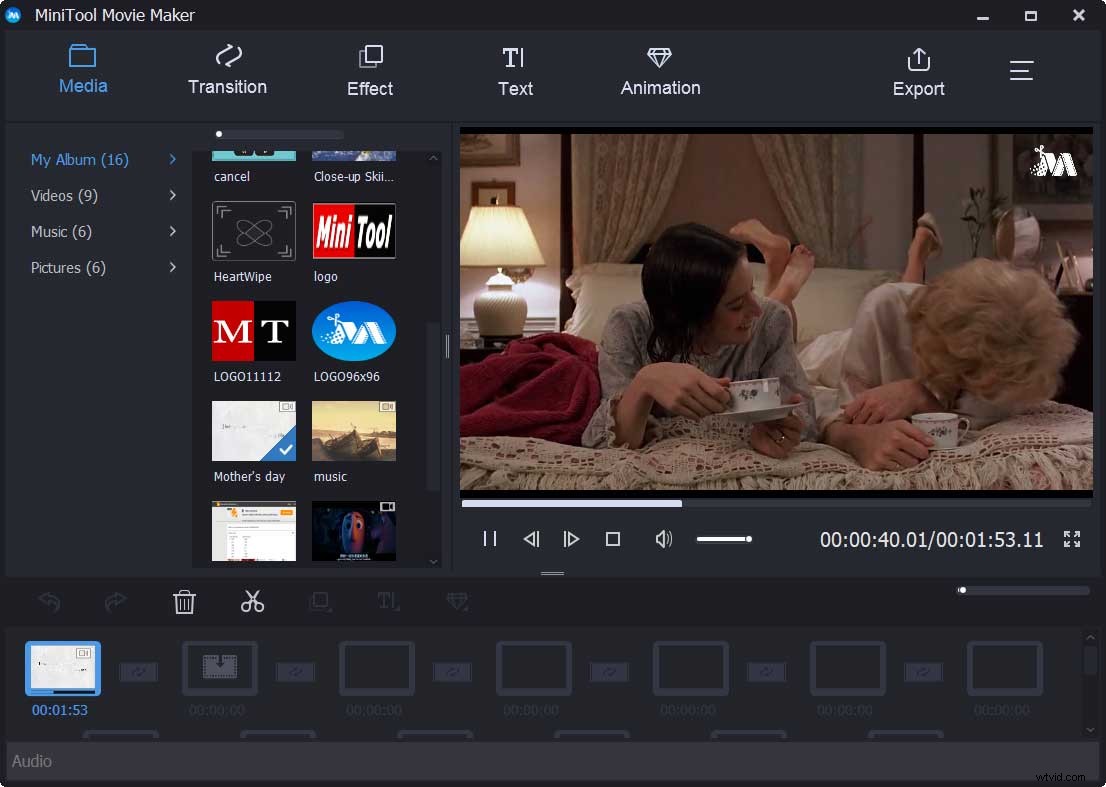
Cambiar la duración del video GIF
Con este creador de GIF simple y gratuito, puede cambiar la duración del video GIF. Seleccione este video, elija un icono similar a una escisión para abrir la ventana de recorte.
Ahora, configure la hora de inicio y la hora de finalización para cambiar la duración de este video GIF.
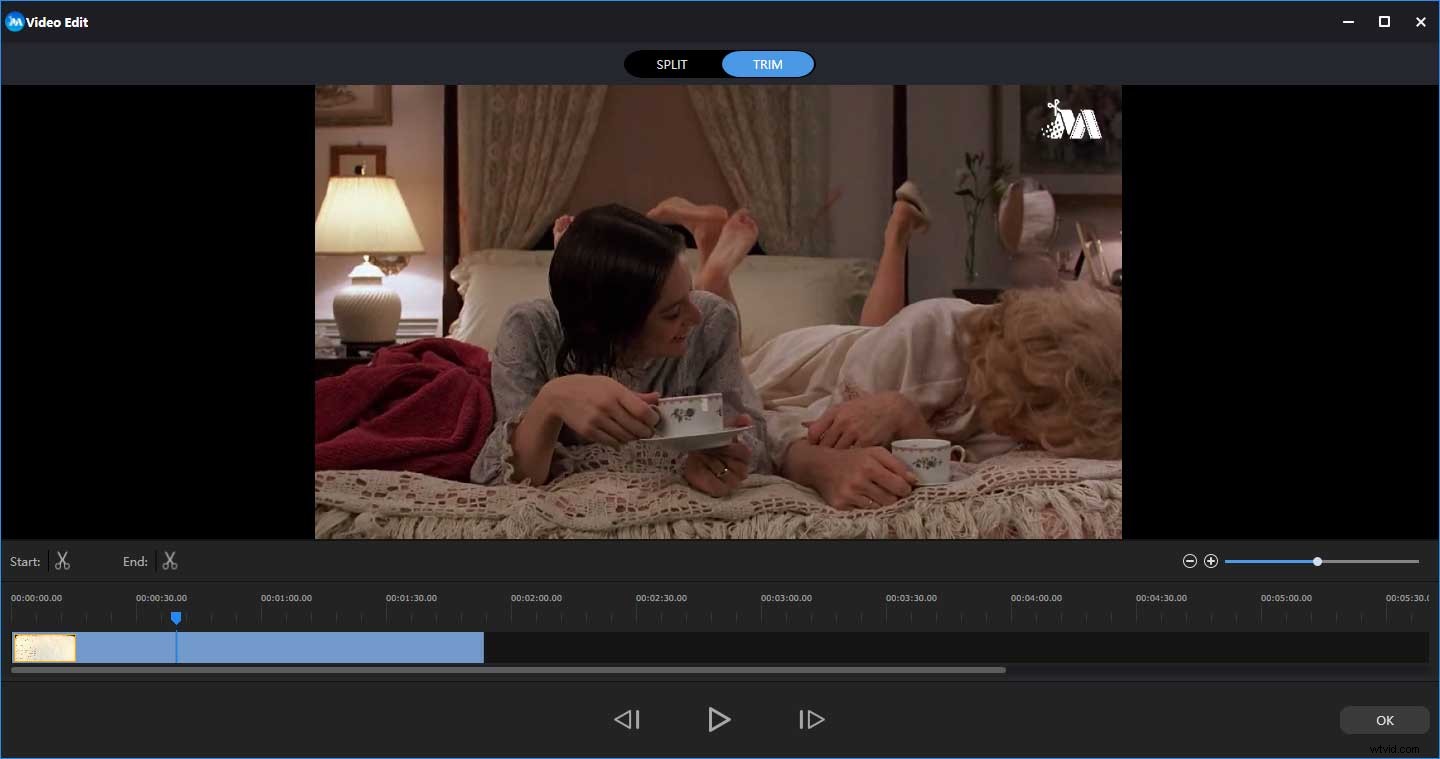
Artículo relacionado :Cómo Recortar Video Fácilmente (Guía Paso a Paso con Imágenes)
Decorar video GIF
Puede agregar texto o efecto al video GIF si lo desea. (Puedes encontrar más detalles en ¿Necesitas agregar subtítulos a un video gratis? ¡Prueba de 2 maneras simples!)
Por supuesto, puede hacer doble clic en este video y luego cambiar su brillo, saturación y contraste.
Paso 3. Guarda el video GIF.
Haz clic en Exportar , luego seleccione el formato GIF y haga clic en Exportar botón para convertir el video a GIF. Después de eso, puedes compartirlo con otros.
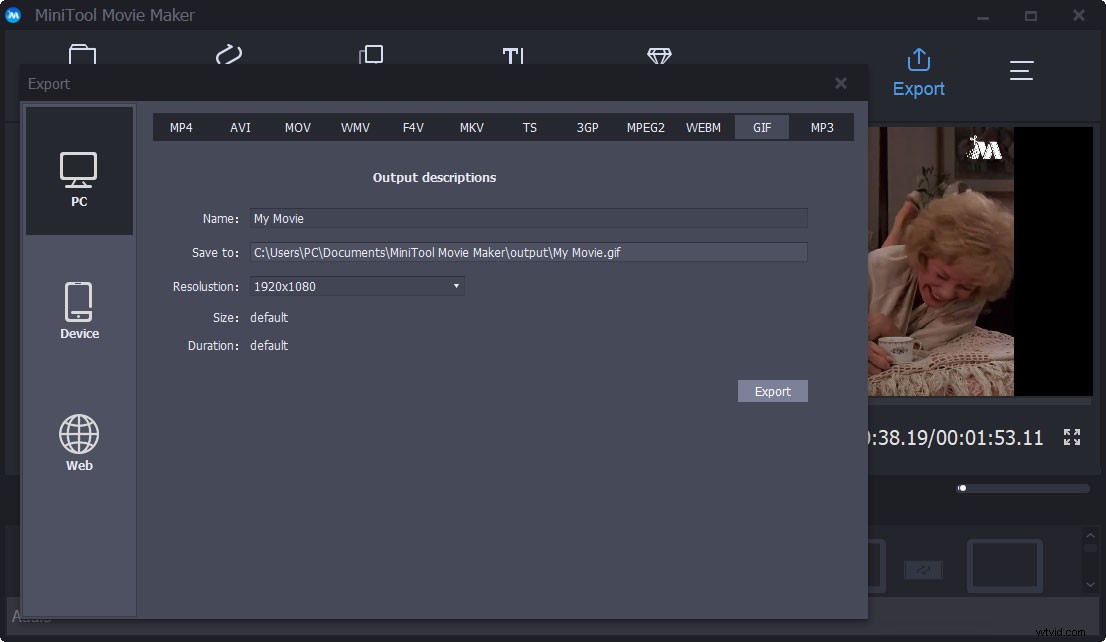
En general, este creador de GIF gratuito también es un buen editor de video MP4. Puede dividir un video grande en videos pequeños, hacer una presentación de diapositivas de fotos como la presentación de diapositivas de Facebook, cambiar los formatos de video, cambiar la resolución de video y agregar subtítulos al video, etc.
Así que ahórrese el esfuerzo adicional y elija la forma más fácil de hacer un GIF a partir de su video.
Si desea saber más cosas sobre este creador de GIF gratuito, puede suscribirse y luego puede usar este software de inmediato para crear su obra maestra en minutos.
MiniTool Movie Maker, un creador de GIF gratuito, puede ayudarte a crear videos GIF de manera fácil y rápida. Haz clic para twittear
Es muy fácil convertir videos en GIF a través de MiniTool Movie Maker sin marca de agua. Pero, ¿cómo hacer un GIF a partir de un vídeo de YouTube?
Aquí hay una guía de video rápida:
Cómo hacer un GIF de YouTube
Vemos videos de YouTube todos los días y podemos convertir YouTube a MP3 o ganar dinero en YouTube. Por supuesto, podemos convertir YouTube a GIF siempre que recurramos a un creador de GIF profesional. Hay varias aplicaciones y sitios web de video a GIF que te permitirán crear GIF desde YouTube. Aquí, tomamos 2 herramientas por ejemplo.
Uso de Giphy
Aquí se recomienda Giphy, un creador de GIF súper rápido y fácil de usar. Admite enlaces de YouTube y Vimeo, y le permite crear GIF a partir de fotos. Al igual que MiniTool Movie Maker, te permite agregar subtítulos para personalizar tu GIF.
Aquí está el tutorial paso a paso:
Paso 1:Pegue la URL del video de YouTube
Abra el creador de GIF de Giphy.com. Tienes 3 opciones.
- Elegir foto o GIF:puede agregar varias imágenes para crear una presentación de diapositivas GIF.
- Elija un video:recorte su video en un GIF y luego agregue subtítulos o calcomanías.
- Agregue cualquier URL:admite enlaces de YouTube, video y GIPHY.
Copie la URL de YouTube desde la que desea crear un GIF.
Pegue su URL de YouTube en el cuadro de entrada en la base de la página.
Paso 2:Personaliza tu video GIF
Recortar vídeo :use los controles deslizantes para seleccionar la hora de inicio y la duración (o use las teclas de flecha para ser realmente preciso).
Decora tu GIF de un video de YouTube :Este creador de GIF ofrece una variedad de opciones para ayudarlo a decorar GIF. Por ejemplo, puede agregar subtítulos o animar el GIF con pegatinas, filtros o incluso anotaciones dibujadas a mano.
Paso 3:Agrega hashtags a tu GIF
Si desea que las personas encuentren su GIF y lo compartan ampliamente, puede agregar hashtags. Piensa en lo que buscarías si estuvieras tratando de encontrar este GIF rápidamente. Por ejemplo, puede agregar el nombre de su marca y algunos términos comunes relacionados en su lista para que sea fácil de buscar.
Paso 4:Descarga y comparte GIF
Una vez que haya personalizado su video GIF, puede hacer clic en Subir a GIPHY para convertir tu video a GIF. Una vez que se haya creado el GIF, ahora puede usar los enlaces disponibles para descargar su nuevo GIF, copiarlo, incrustarlo en un sitio web y más. Entonces, probablemente sea el momento de compartirlo con tus amigos.
Giphy te permite convertir YouTube a GIF en las opciones de escritorio, iOS y Android. Giphy es uno de los creadores de GIF más flexibles que existen. También es muy fácil de usar.
Además, Giphy también puede crear un GIF a partir de su video local. Puede hacer clic en Cargar en la esquina superior derecha del sitio web de Giphy e ingrese las etiquetas y la fuente de su GIF. Nota:al descargar el archivo, agregue archivadores en MB no definidos.
Uso de Hacer un GIF
Si desea encontrar un creador de GIF un poco más sofisticado, pero igualmente rápido para convertir videos a GIF, puede intentar usar Crear un GIF para crear GIF a partir de imágenes, videos de YouTube, videos de Facebook, etc. Pruebe los siguientes pasos sobre cómo crea un GIF a partir de un video de YouTube.
- Inicie sesión en su cuenta Crear un GIF y seleccione YouTube to GIF para crear GIF desde YouTube.
- Ingrese la URL de YouTube desde la que desea crear el GIF.
- Arrastre el cursor a la hora correcta para seleccionar la hora de inicio.
- Arrastre la longitud del GIF cursor para elegir la longitud. Tu GIF puede durar hasta 10 segundos.
- Además, puede agregar etiquetas, elegir una categoría y agregar calcomanías. También puede optar por habilitar el audio.
- Si desea crear GIF HD, debe actualizar a la versión premium.
- Finalmente, haga clic en Crear su GIF para convertir el video en GIF.
¿Cómo convertir YouTube a GIF? Los creadores de GIF pueden crear GIF a partir de videos de YouTube. Haga clic para twittear
Consejo extra:Cuándo usar GIF
Los GIF son fáciles de compartir y consumir. Los GIF son divertidos, modernos y alegres. ¿Qué podemos hacer con los GIF? ¿Por qué necesitamos usar GIF en las redes sociales?
1. Usa GIF para mostrar la personalidad y la creatividad de tu marca
Agregar GIF en sus campañas de redes sociales no solo muestra que su marca tiene personalidad, sino que también muestra que usted es un negocio que se enfoca en brindar experiencias positivas para su audiencia. Los gerentes pueden usar GIF divertidos, extraños o entrañables para crear una relación profunda y especial con su público.
2. Utilice GIF para promocionar un producto o un evento
¿Quiere que su audiencia vea más de cerca su producto?
Los GIF animados son ideales para comercializar sus productos en línea. Muestran el tipo de detalles que atraerán a los compradores a comprar. Hacen un trabajo fantástico al resaltar sus características y beneficios, lo que le brinda a su audiencia la oportunidad de ver más de cerca su artículo.
También puede usar GIF para ofrecer un adelanto. Un GIF es un adelanto perfecto del tamaño de un bocado si desea compartir solo una pequeña mirada a un producto futuro, un gran anuncio o un próximo lanzamiento.
3. Usa GIF para aumentar la retención de tu audiencia
El GIF es intuitivamente atractivo y las personas lo entienden fácilmente.
4. Use GIF para contar una historia o explicar un proceso
Si le resulta difícil explicar algo con imágenes o palabras, puede probar los GIF. Los GIF pueden mostrar instrucciones paso a paso, seguimiento de procesos o incluso recetas rápidas.
El GIF es una opción atractiva para que las marcas cuenten historias de manera más efectiva porque es fácil de consumir. Por ejemplo, puede hacer un video GIF para enseñar a su audiencia cómo usar su producto, ahorrando el tiempo de tener que responder a todas las consultas de los clientes.
5. Usa GIF para agradecer a alguien
Decir "gracias" con un GIF puede proporcionar un toque extra de alegría.
Conclusión
¡Ver! Hacer un video GIF es muy fácil. Con MiniTool Movie Maker, puede convertir videos en GIF de manera efectiva y rápida, y agregar subtítulos, filtros y animaciones a este video GIF de forma gratuita. Por supuesto, puede crear un GIF a partir de un video de YouTube a través de algunos creadores de GIF.
¿Que estas esperando? Vaya, haga un video GIF o convierta YouTube a GIF.
Si tiene alguna pregunta o sugerencia sobre cómo convertir videos a GIF, así como YouTube a GIF, ¡no dude en contactarnos a través de [email protected]! ¡Gracias de antemano!
